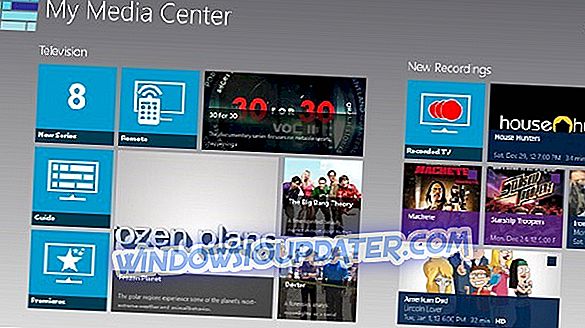콘솔 플랫폼은 전적으로 게임 머신을 넘어서게됩니다. 요즘에는 음악, TV 프로그램 또는 영화를 큰 화면에서 즐겨 찾는 멀티미디어 콘텐츠를 즐길 수 있습니다. 일부 별의 독점 판매권을 가진 스트리밍 서비스 중 하나는 HBO Now 스트리밍 클라이언트가있는 HBO입니다.
앱은 일반적으로 Xbox One에서 잘 작동하지만 완벽하지는 않습니다. 그리고 일반적으로 다양한 문제로 고통 받고 있습니다. 스트리밍 문제부터 버퍼링 속도가 느려지거나로드가 실패하거나 오류가 발생합니다.
우리는 이것을 조사하고 Xbox One에서 HBO Now 문제에 대한 몇 가지 일반적인 솔루션을 제공했습니다. 아래에서 확인하십시오.
Xbox One에서 HBO의 현재 문제를 해결하는 방법
- 콘솔 전원 켜기
- 앱과 콘솔 업데이트
- 연결 확인
- 로그 아웃하고 다시 로그인
- HBO Now 앱 다시 설치
해결 방법 1 - 콘솔의 전원을 껐다 켭니다.
Xbox One의 많은 문제는 간단한 전원주기 (하드 재설정)로 쉽게 해결할 수 있습니다. 특히 HBO Now와 같은 앱에서 캐시 된 데이터 로딩 문제가 발생할 수 있습니다.
문제가 발생한 사용자는 대부분의 콘텐츠를 성공적으로 스트리밍 할 수 있으므로 일부 콘텐츠 만 작동하지 않는다고 말했습니다.
따라서 광범위한 문제 (특정 인기 TV 프로그램의 프리미어를 사용할 수 없음)의 가능성을 제거하면 전원주기가이를 해결하는 데 충분해야합니다.
Xbox One의 전원을 껐다 켜는 방법은 다음과 같습니다.
- 전원 버튼을 10 초 정도 누르고 있습니다.
- 콘솔이 종료 될 때까지 기다립니다.
- 잠시 후 콘솔을 다시 켜고 변경 사항을 찾으십시오.
해결 방법 2 - 앱 및 콘솔 업데이트
이전 단계에서 실패했지만 아직 Xbox One의 HBO Now 앱에 문제가있는 경우 콘솔과 앱 자체를 업데이트하는 것이 좋습니다.
문제는 조만간 드러날 것입니다. 그러나 HBO가 최대한 빨리 문제를 해결하거나 엄청난 가입 취소가 발생할 것입니다.
또한 우리가있는 동안 콘솔 업데이트를 확인하십시오. Xbox One 및 HBO Now의 업데이트를 수동으로 확인하는 방법은 다음과 같습니다.
- 내 게임 및 앱 섹션에서 HBO Now 앱을 강조 표시 한 다음 컨트롤러에서 메뉴 버튼 을 누릅니다.
- 앱 관리를 선택 합니다 .
- 업데이트 섹션에서 사용 가능한 경우 업데이트를 설치하십시오.
- 이제 설정을 엽니 다.
- 시스템 을 선택한 다음 업데이트를 선택하십시오.
- 사용 가능한 업데이트가 있는지 확인하려면 콘솔 업데이트를 선택하십시오.
해결 방법 3 - 연결 확인
이제는 이것이 스트리밍 서비스를 완전히 방해하는 일반적인 문제는 아니라고 언급했습니다. 응용 프로그램은 멀리 떨어져 있으며 스트리밍 품질은 다른 서비스와 비교할 때 낮습니다.
그러나 앱이 실적이 저조한 이유는 연결 때문일 수 있습니다.
그래서 우리는 당신의 연결이 충분한 지 여부를 결정하기 위해 내장 진단을 실행해야합니다.
다음은 Xbox One의 가능한 연결 문제를 진단하고 해결하기 위해 수행 할 수있는 몇 가지 단계입니다.
Xbox에서 연결 문제를 해결할 수있는 방법은 다음과 같습니다.
- 무선 대신 유선 연결을 사용해야합니다.
- 라우터와 콘솔을 재부팅하십시오.
- 진단 실행
- Xbox 단추 를 눌러 가이드를 엽니 다.
- 설정을 선택하십시오.
- 모든 설정을 누릅니다 .
- 네트워크를 선택하십시오.
- 네트워크 설정을 선택하십시오.
- " 네트워크 연결 테스트 "를 선택하십시오.

- 고정 IP 주소 설정
- 설정을 연 다음 모든 설정을 엽니 다.
- 네트워크를 선택하십시오.
- 네트워크 설정 > 고급 설정을 엽니 다.
- IP 및 DNS 값 (IP, 서브넷 마스크 및 게이트웨이)을 기록하십시오.
- 고급 설정에서 IP 설정을 엽니 다.
- 수동을 선택하십시오.
- 일단 여기에 DNS를 열고 DNS 입력을 기록하십시오.
- 작성한 값을 입력하고 고급 설정 에서 변경 사항을 확인하십시오.
- Xbox 다시 시작
해결책 4 - 로그 아웃하고 다시 로그인하십시오.
이것은 멀리 가져온 솔루션이지만, 자격 증명으로 로그 아웃하고 다시 로그인하면 앱이 작동하기 시작합니다.
기적인지 여부에 관계없이 Xbox One 플랫폼에서 제공되는 다양한 서비스에서 일반적으로 권장됩니다. 따라서 앱을 다시 설치하기 전에 마침내 해당 시퀀스를 실행하십시오.
또한 로그 아웃 한 다음 다시 로그인하기 전에 콘솔의 전원을 완전히 끌 수 있습니다. 일부는 1 분 정도 전원 코드의 플러그를 뽑는 것이 좋습니다. 콘솔을 켠 후에 로그인하여 HBO 콘텐츠를 다시 스트리밍 해보십시오.
해결책 5 - HBO Now 앱 다시 설치
따라서 문제가 지속되고 HBO 지원이 고객 정의를 정확히 수행하지 못하는 경우 머리를 감쌀 수없는 경우 다시 설치할 것을 제안 할 수 있습니다.
콘솔 문제 해결을 통해 사용자는 제한적입니다. 특히 제 3 자 앱과 관련하여
따라서 앱을 다시 설치하고 거기에서 이동할 것을 권장 할 수 있습니다.
HBO Now 앱을 다시 설치하는 방법을 잘 모르는 경우 다음 단계를 따르세요.
- 내 게임 및 앱을 엽니 다.
- HBO Now를 선택 하고 컨트롤러에서 Menu 버튼을 누릅니다.
- 제거를 선택하십시오 .
- 콘솔의 전원을 껐다 켭니다.
- Apps로 이동하여 HBO Now 앱을 설치하십시오.
그렇게 말하면 우리는이 기사를 결론 지을 수 있습니다. 질문이나 제안이 있으시면 아래 의견란에 언제든지 알려주십시오. 또한, 티켓을 처리 할 때까지 티켓을 HBO 지원에 보내는 것을 잊지 마십시오.